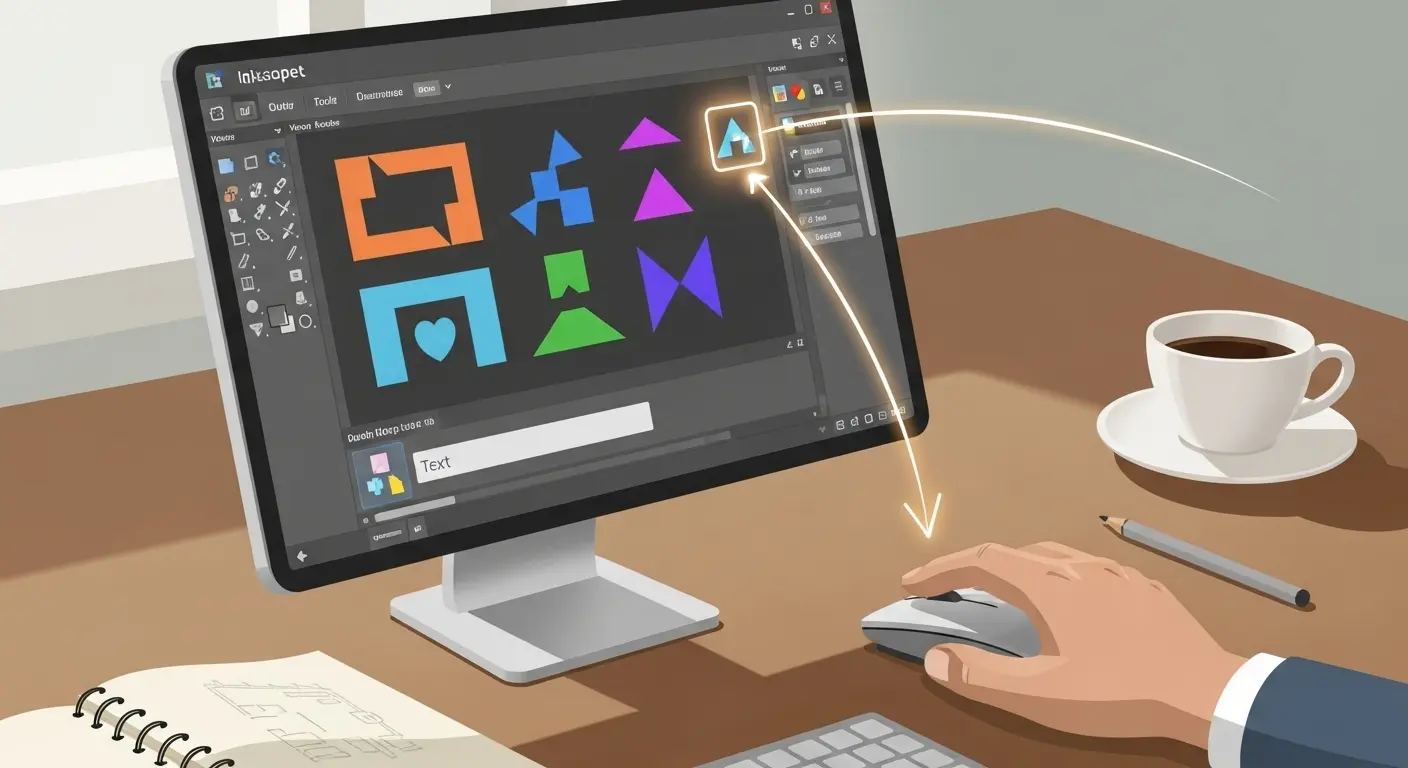「Inkscapeをダウンロードしてみたけど、使い方が全然分からない…」
「無料のデザインソフトで、プロ並みのイラストやロゴを作ってみたいけど、何から始めたらいいんだろう?」
そう思っているあなた。Inkscapeは、プロのデザイナーも愛用する高機能な無料のドローソフトです。
専門的な知識がなくても、誰でも簡単に美しいベクター画像を作成できます。
しかし、初めて起動したときは、たくさんのツールやメニューに戸惑ってしまうかもしれません。
今回の記事は、そんな初心者のあなたのために、Inkscapeの基本的な使い方をゼロから丁寧に解説します。
この記事では、
ツールの使い方
図形やテキストの編集方法
さらには知っていると便利なショートカットやコツまで、あなたがInkscapeを使いこなすために必要な知識をすべて詰め込みました。
最後まで読めば、あなたは自信を持ってデザイン制作を始められるようになるでしょう。
さあ、一緒にInkscapeの魅力を探求し、あなたのアイデアを形にしていきましょう。
Inkscapeの基本操作
まずは、Inkscapeを使い始める上で、最低限知っておきたい基本操作を解説します。
画面構成とツールの紹介
Inkscapeの画面は、
- 上部のメニューバー
- 左側のツールボックス
- 右側のコマンドバー
- 下部のステータスバー
などで構成されています。
特に重要なのが左側のツールボックスです。
ここには、
- 図形を描くためのツール
- パスを編集するためのツール
などがまとまっています。
- 矢印ツール:オブジェクトを選択、移動、サイズ変更、回転を行う基本ツールです。
- ノードツール:パスの形状を詳細に調整するためのツールです。
- 図形ツール:四角形や円、星などの図形を簡単に描くことができます。
- テキストツール:文字を入力、編集するためのツールです。
ファイルの作成と保存
新しいファイルを作成するには、メニューの「ファイル」から「新規」を選択します。
作成したドキュメントは、「ファイル」から「保存」でSVG形式(.svg)で保存できます。
SVG形式(Scalable Vector Graphics)とは、拡大や縮小をしても画質が劣化しないベクター画像の標準的なファイル形式です。
画面の拡大と縮小
キャンバスの表示を調整するには、次の方法があります。
- ズームツール:ツールボックスの虫眼鏡のアイコンをクリックし、拡大したい部分をドラッグして囲みます。
- ショートカットキー:Ctrlキーを押しながらマウスのホイールを回すと、画面を拡大・縮小できます。
図形とテキストの編集
Inkscapeの基本は、図形とテキストを自由に操ることです。
ここでは、その具体的な使い方を説明します。
図形の描き方と編集
図形を描くには、ツールボックスから
- 「長方形ツール」
- 「円・弧ツール」
などを選択します。キャンバス上でドラッグすれば、簡単に図形が描けます。
描いた図形は、矢印ツールで選択後、四隅の矢印をドラッグすることでサイズ変更が可能です。
また、図形をダブルクリックすると、ノードが表示され、より詳細な形状調整ができます。
- 塗りつぶしの色:画面下部にあるカラーパレットから好きな色を選択すると、図形の内部(フィル)の色が変わります。
- 線の色(ストローク):Shiftキーを押しながらカラーパレットの色を選択すると、図形の外側の線(ストローク)の色を変えられます。
テキストの入力と加工
ツールボックスから「テキストツール」を選択し、キャンバスをクリックすると文字が入力できます。
- フォント変更:入力した文字を選択した状態で、上部のメニューからフォントやサイズを変更できます。
- パスへの変換:文字を選択後、「パス」から「オブジェクトをパスへ」を選択すると、文字をパスに変換できます。これにより、個々の文字を自由に編集できるようになります。
オブジェクトの配置と整列
複数のオブジェクトをきれいに配置したい場合は、「オブジェクト」から「整列と配置」パネルを利用します。
これにより、オブジェクトを左揃えや中央揃えにしたり、等間隔に配置したりできます。
応用テクニックを習得
基本操作に慣れたら、さらに表現の幅を広げるための応用テクニックに挑戦してみましょう。
パスの編集とベジェ曲線
Inkscapeの大きな強みは、パスの編集機能です。パスとは、点(ノード)と点をつなぐ線のことです。
- ベジェ曲線:ベジェ曲線は、点とハンドルの位置を調整することで、曲線を描くためのツールです。複雑な形状や滑らかな線を描く際に非常に便利です。ペンツールで点を打ち、ハンドルをドラッグして曲線の形状を調整します。
- ノードツール:パスを選択してノードツールに切り替えると、パス上の点を移動したり、追加・削除したりすることができます。
画像の貼り付けと加工
写真やイラストなどのビットマップ画像も、Inkscapeに貼り付けて加工できます。
「ファイル」から「インポート」を選択し、画像を貼り付けます。
- ビットマップのトレース:貼り付けたビットマップ画像をベクター形式に変換する機能です。「パス」から「ビットマップをトレース」を選択すると、写真から線画を生成するなどの加工が可能です。
- クリッピング:クリッピング機能を使えば、図形を使って画像を特定の形状に切り抜くことができます。
エフェクトとフィルター
Inkscapeには、さまざまなエフェクトやフィルターが用意されています。
「フィルター」メニューから、ドロップシャドウやぼかし、テクスチャなどを適用して、作品に奥行きや特殊な表現を加えることができます。
- グラデーション:図形を塗りつぶす際に、単色ではなく複数の色を滑らかに変化させるグラデーションを設定できます。
- ツールボックスのグラデーションツールを使用します。
知っておくと便利なコツ
Inkscapeの作業をさらに効率化するためのコツをいくつか紹介します。
- ショートカットキー:よく使う操作にはショートカットキーが割り当てられています。例えば、Ctrl+Cでコピー、Ctrl+Vで貼り付け、Ctrl+Zで元に戻すなど、これらを覚えることで作業スピードが格段に上がります。
- スナップ機能:オブジェクトを正確な位置に配置したいときには、スナップ機能が役立ちます。これにより、図形を別の図形の端や中央にぴったりと合わせることができます。
- レイヤー機能:複数の要素からなる複雑なイラストを制作する際には、レイヤー機能を使うと便利です。要素をレイヤーごとに分けて管理することで、他の部分に影響を与えることなく作業を進められます。
- クローン:同じオブジェクトを複数使いたい場合は、クローン機能を使うと便利です。元のオブジェクトを変更すると、クローンされたオブジェクトも連動して変わります。
よくある質問と回答
Q. Inkscapeで作成したファイルをJPGやPNGに変換したい
A. Inkscapeで作成したベクター画像は、様々な形式で出力(エクスポート)できます。
メニューから「ファイル」→「PNG画像としてエクスポート」を選択すると、ビットマップ画像であるPNG形式で保存できます。
Q. Inkscapeの動作が遅い
A. 動作が遅く感じる場合、いくつかの理由が考えられます。
- メモリ不足: PCのメモリが不足している場合、複数のアプリケーションを起動していると動作が遅くなることがあります。他のソフトを終了させてみましょう。
- 複雑なパス: 非常に複雑なパスや多数のノードを持つオブジェクトは、描画に時間がかかることがあります。
- 設定の見直し: パフォーマンスの設定を見直すことで改善する場合があります。メニューの「編集」→「設定」から、「パフォーマンス」の項目を確認してみましょう。
まとめ
Inkscapeは、初めての人でも直感的に扱える無料のドローソフトです。
最初は少し難しく感じるかもしれませんが、基本の操作を覚えれば、すぐにあなたのアイデアを形にできるようになります。
この記事で解説した、
- 図形やテキストの基本的な編集方法
- ベジェ曲線を使ったパスの描画
- さらには便利なショートカットキーやコツ
ここまでを参考に、ぜひあなただけの素敵な作品作りに挑戦してみてください。
Inkscapeにはまだまだ多くの機能が隠されています。
まずは簡単な図形を描くことから始めて、少しずつツールの使い方を学び、あなたのスキルを着実にレベルアップさせていきましょう。
この記事のまとめ
- Inkscapeは無料ながら高機能なドローソフト。
- 図形、テキスト、パスを自由に扱うことが基本。
- ベジェ曲線やフィルターを使えば表現の幅が広がる。
- ショートカットキーやレイヤー機能で作業効率が上がる。
- PNGやJPG形式でのエクスポートが可能。
参考サイト
- Inkscape公式サイト: https://inkscape.org/ja/
- Inkscape公式チュートリアル: https://inkscape.org/ja/learn/